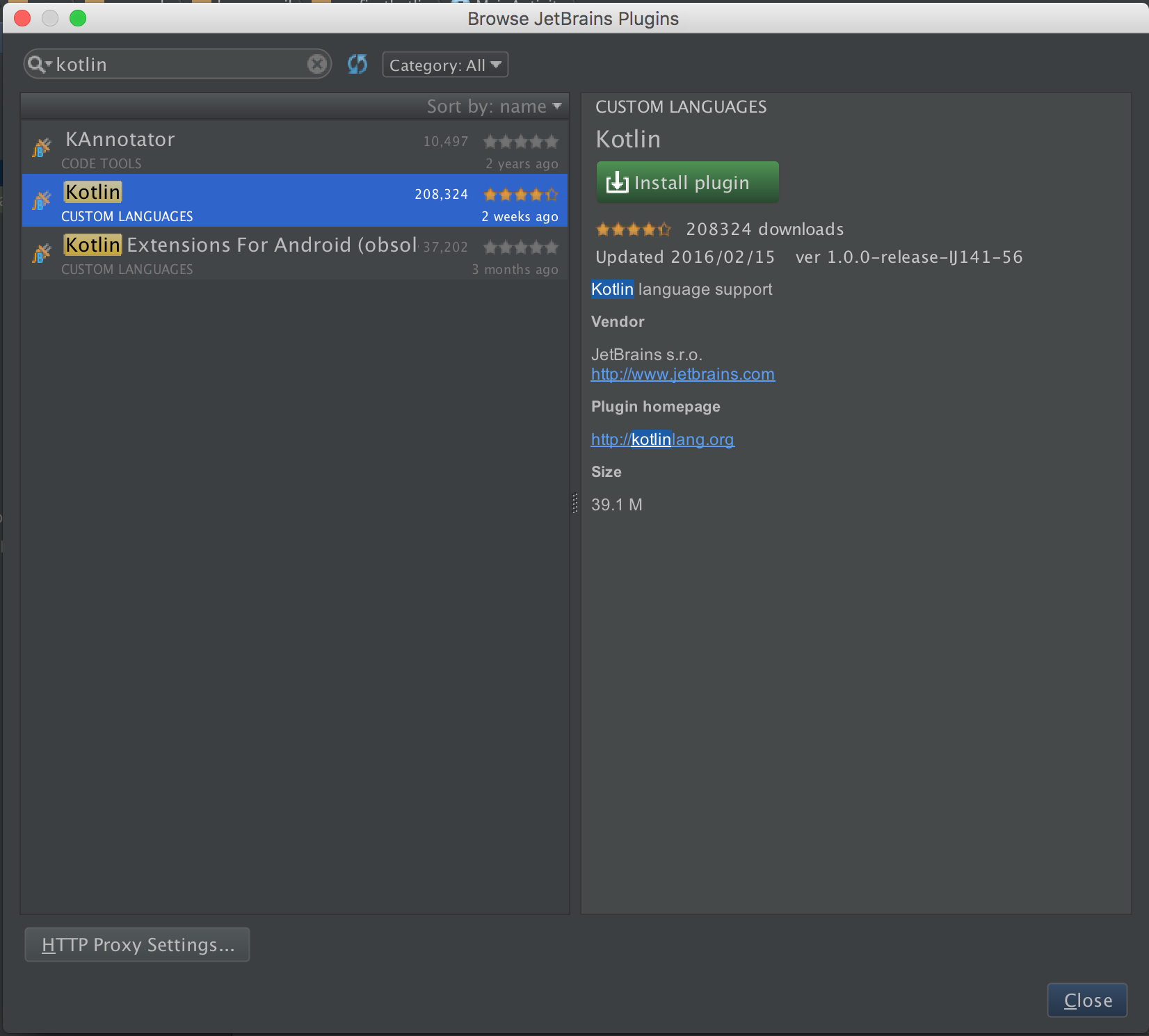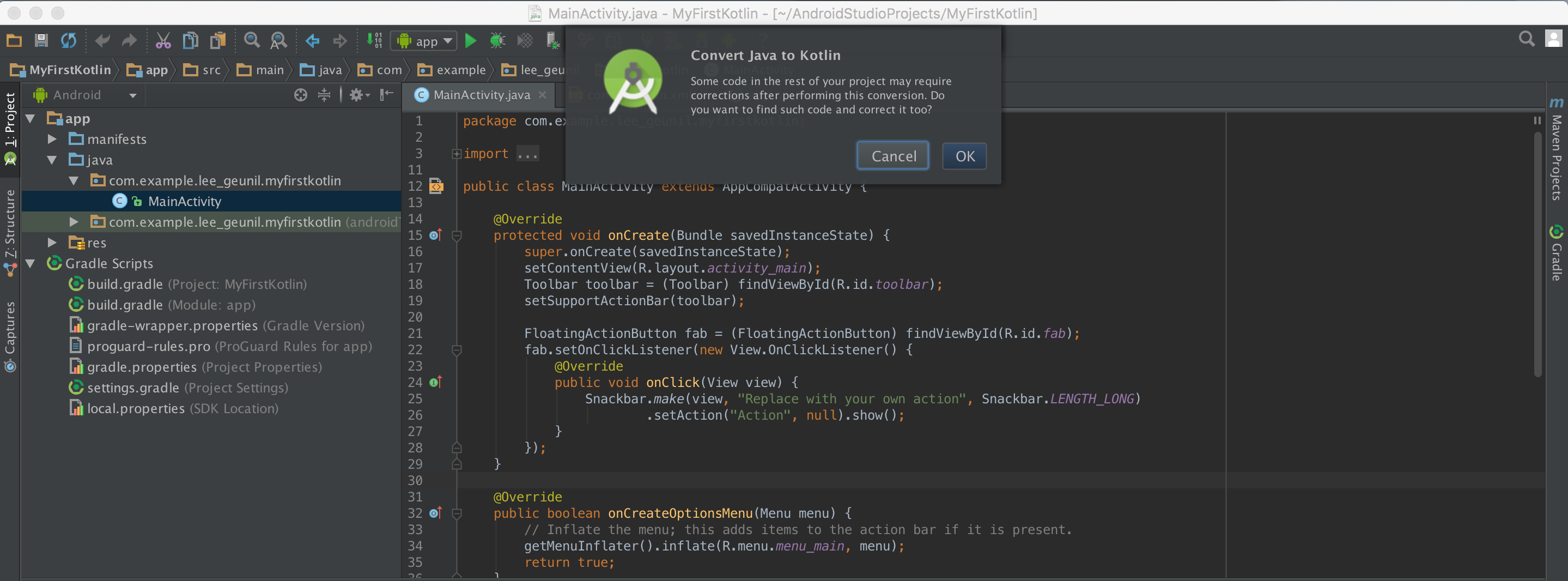Android界隈でKotlinが騒がれているので試しにHello worldくらいやってみようと思います。
まずは普通に新規プロジェクトを立ち上げます。
プロジェクト名は「MyFirstKotlin」としてます。
続けて、Kotlinのプラグインをインストールします。
メニュー左上のAndroidStudio->Preferenceをタップ。

次に、開いたWindowのPluginsを選択し下部にあるInstall Jetbreain Pluginsを選択して下さい。
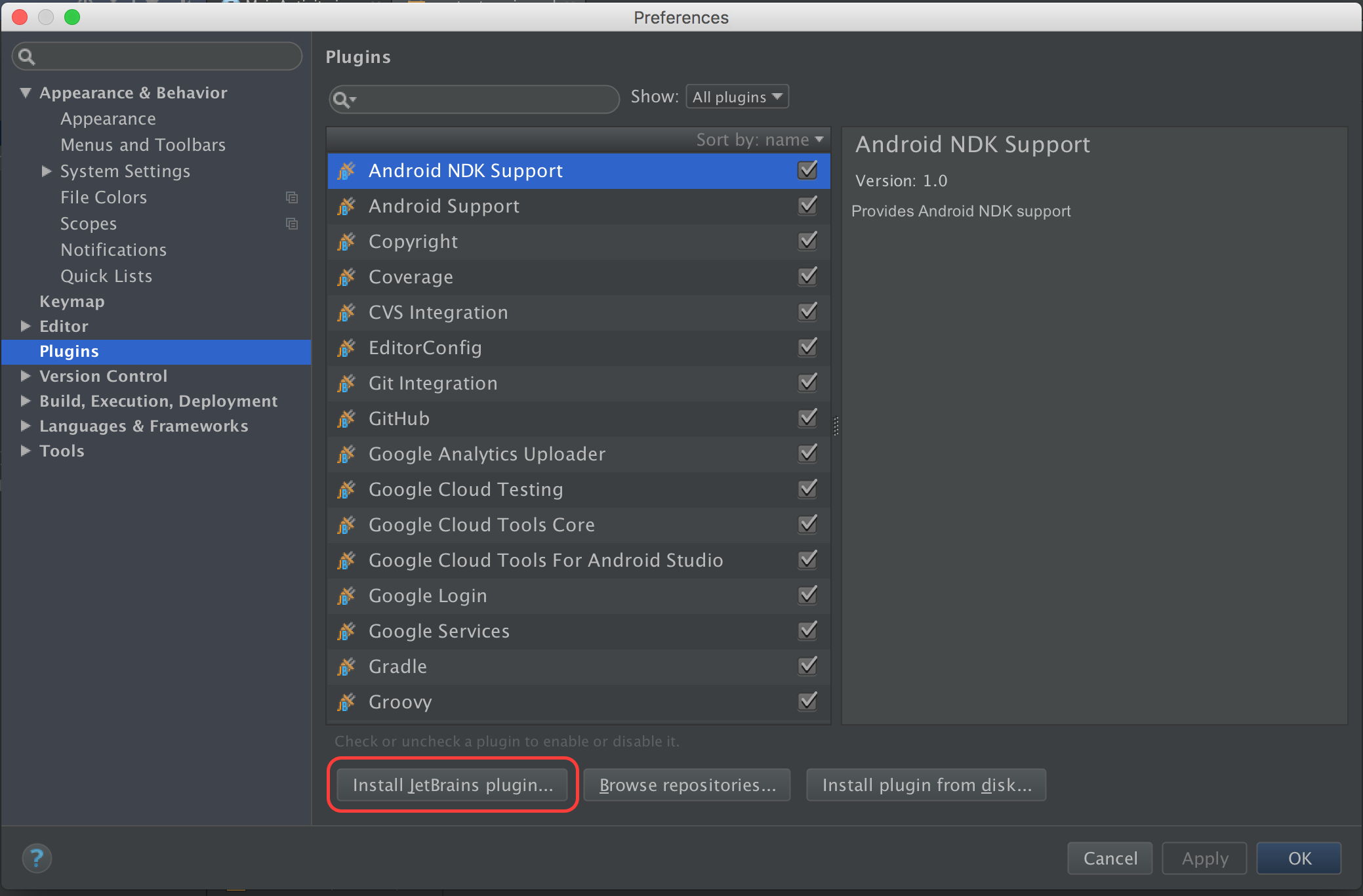
※ここで注意点は次のWindowが裏に隠れて表示されないケースがあること! Mac15chだとなるのかも?
新規プロジェクトはJavaなのでKotlinにコンバートしてあげます。
MainActivity.javaを開いた状態でメニューのCode->Convert Java File to Kotlin Fileを選択して下さい。
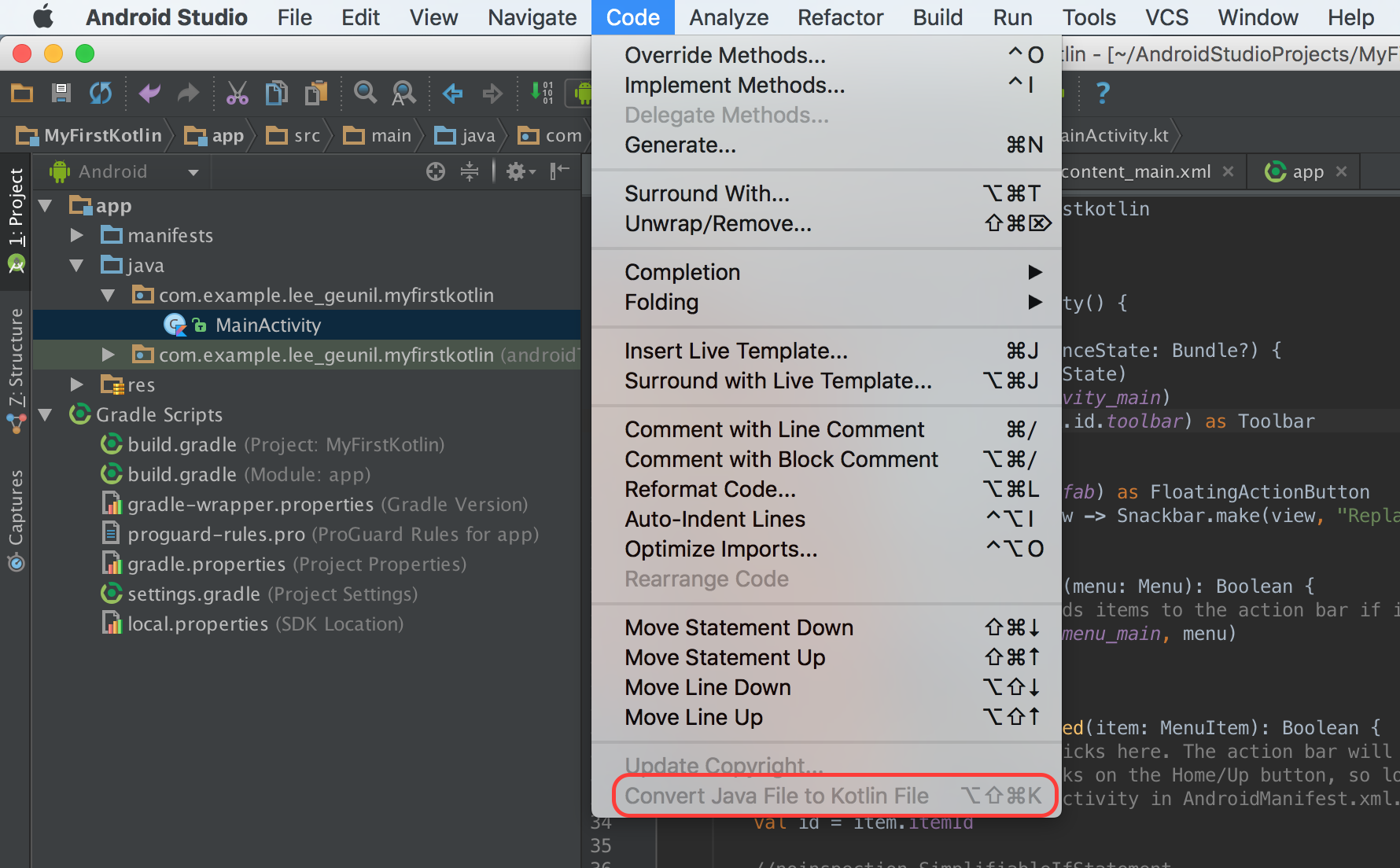
これでMainActivity.javaからMainActivity.ktにファイル名も変更となりソースコードもKotlinにコンバートされました。
あとはGradleにKotlinを使う事を認識させるためにメニューのTools->Kotlin->Configure Kotlin in Projectを選んで実行して下さい。
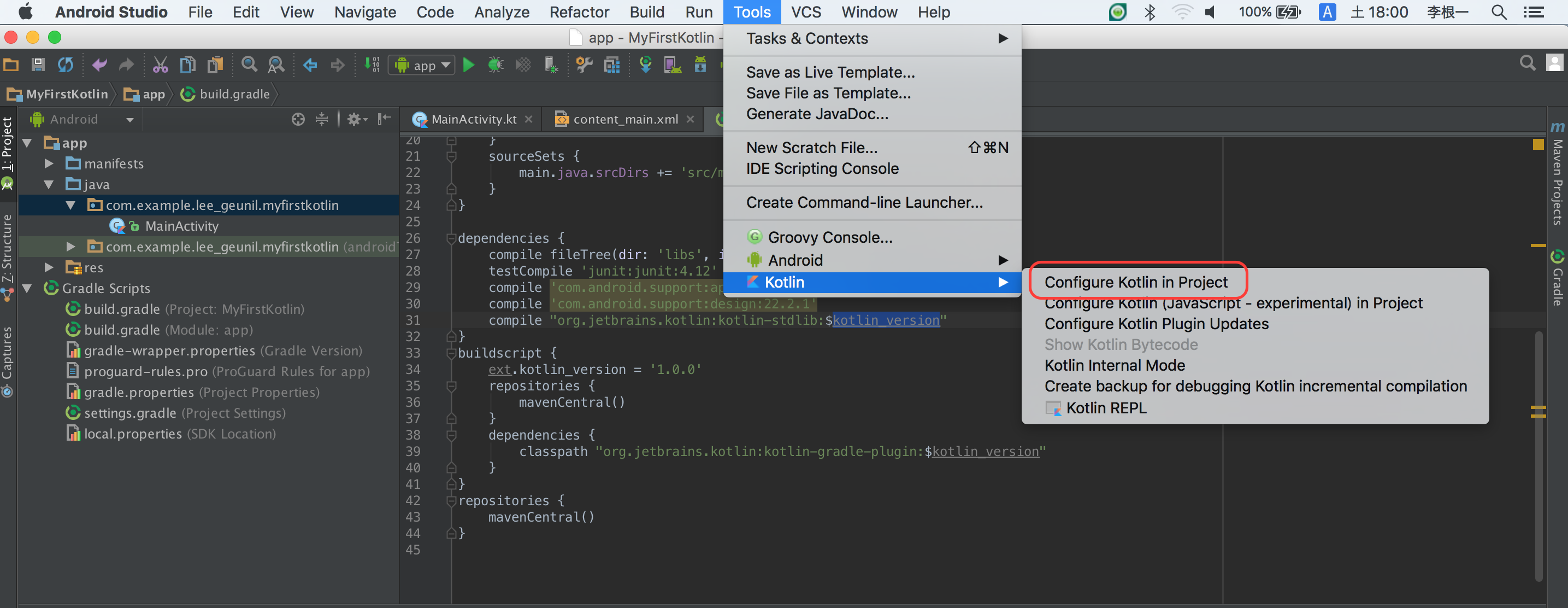
無事エラーも無くプロジェクトをビルドして端末で確認しました。
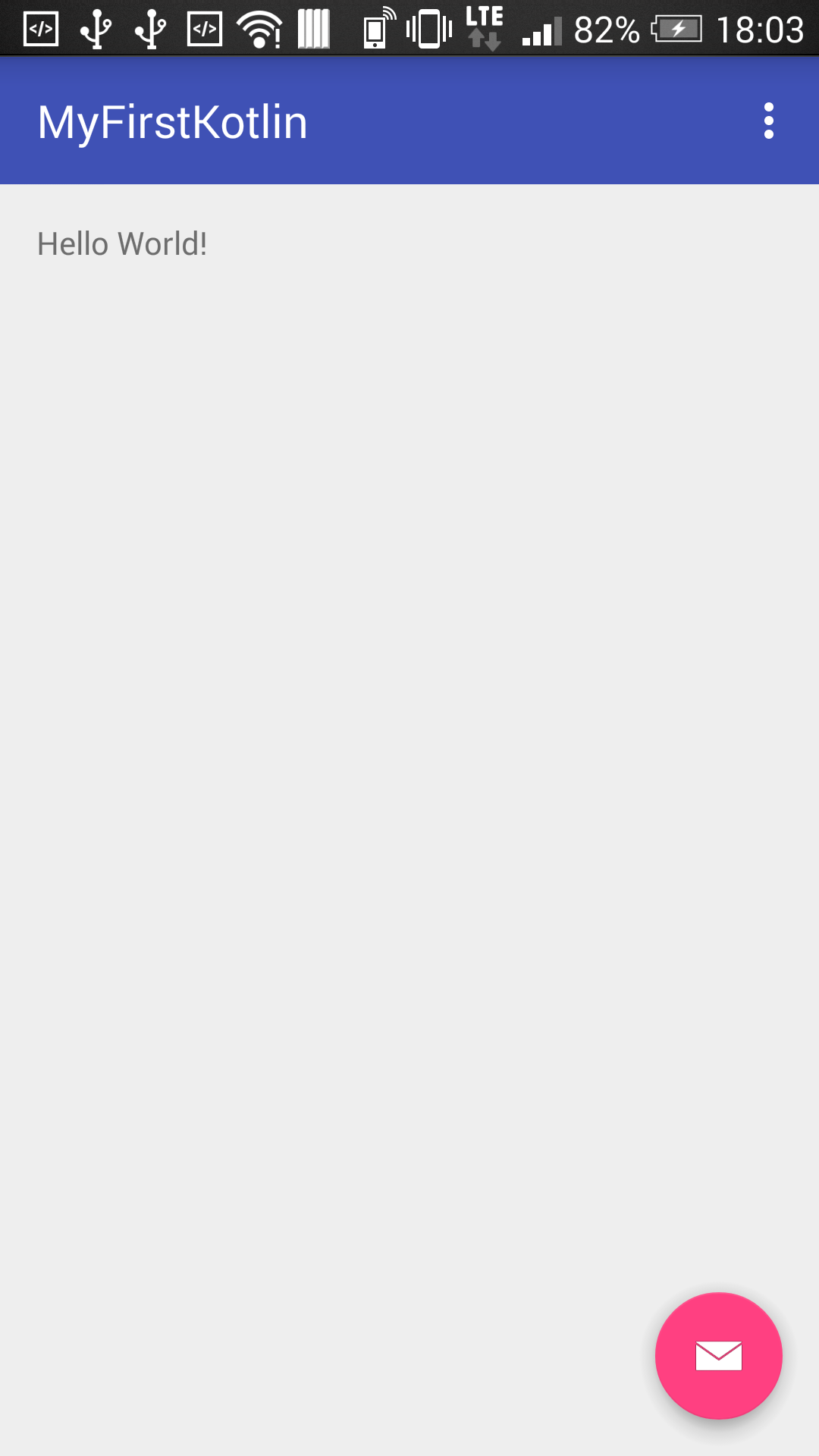
後はKotlinの文法になれるのみ!!
皆さんもTry Kotlin!!